
Хотите знать, как исправить iPhone мертв? 7 полезных способов это исправить

«Привет, я проснулся и обнаружил, что мой iPhone мертв, вчера вечером он работал, поставил его на зарядку, а теперь у меня пустой экран, и он не включается».
- из сообщества Apple
Мобильный телефон – одно из самых ценных вещей, которые у вас могут быть. На нем хранятся все фотографии, контакты, видео и другие важные документы. Итак, мы можем представить, как это может быть неприятно, если ваше устройство внезапно выйдет из строя. Если ваш iPhone старый, мы ожидаем, что на нем возникнут некоторые зависания и другие проблемы. Однако, если он новый, может быть удивительно, если он умрет. Конечно, вам захочется узнать, почему ваш iPhone вышел из строя и возможные способы устранения проблемы с неработающим iPhone .

Сначала вам следует определить основную причину неисправности iPhone. Хотя к этой проблеме могут привести несколько факторов, вот наиболее распространенные:
Если вы столкнулись с этой проблемой, попробуйте следующие исправления:
Устройства Apple оснащены литий-ионным аккумулятором, зарядка которого обычно не занимает много времени. Но если аккумулятор полностью разряжен, возможно, вам придется заряжать устройство дольше. Вам следует начать с этого исправления, прежде чем переходить к более сложным советам по устранению неполадок. Просто подключите свой iPhone к розетке с помощью оригинального зарядного устройства.
Если зарядный кабель, разъем или адаптер питания работают нормально, на экране вы увидите символ батареи, и он должен включиться через несколько минут. Но если дисплей черный и кажется бездействующим даже после зарядки, ваш iPhone не заряжается или не распознает зарядное устройство.
В этом случае вам следует попробовать другие решения.

Ваш iPhone перегревается во время зарядки? Прочтите эту статью, чтобы найти причину и узнать, как ее исправить.
Ваш iPhone перегревается при зарядке? Причины и как исправитьЭто может стать неожиданностью, но в большинстве случаев проблема с разрядкой аккумулятора iPhone может быть связана с чрезмерно используемым устройством. Если вы использовали свое устройство в течение длительного времени, существует высокая вероятность того, что его аккумулятор полностью разрядится. Самое приятное то, что вы можете оживить устройство, просто заменив его.
Если на ваше устройство распространяется действие AppleCare, вы можете заменить батарею вашего iPhone, ничего не платя, но только в том случае, если уровень заряда батареи разряжен ниже 80%. В противном случае вы можете просто купить другую батарею.
При любой проблеме, связанной с программным обеспечением, обычно помогает простой сброс. К тому же, попытка не причинит вреда, поскольку все файлы сохраняются. Иногда все, что нужно вашему iPhone, — это перезагрузка и обновление его памяти, когда он кажется нерабочим или зависшим.
Процедура проведения аппаратного сброса iPhone будет зависеть от модели.
айфон 6с/6/СЭ

айфон 7/7 плюс

iPhone 11 или новее/X/8/8 Plus:

Вы можете проверить, работает ли ваше мертвое устройство. В противном случае это может быть более сложная проблема с программным обеспечением, из-за которой ваш iPhone полностью выходит из строя.
Вы также можете восстановить iPhone через iTunes. Однако этот процесс приведет к потере данных. Поэтому сначала убедитесь, что вы сделали резервную копию своих данных . Вот шаги:
Шаг 1. Начните с перевода iPhone в режим восстановления. Затем запустите iTunes. ( iPhone завис в режиме восстановления ?)
Шаг 2. Подключите iPhone к компьютеру, и iTunes отобразит окно с сообщением о том, что с iPhone возникла проблема... и его необходимо обновить или восстановить. Выберите опцию «Восстановить» .

Шаг 3. После завершения восстановления проверьте, решена ли проблема.
Режим DFU (обновление прошивки устройства) — это более глубокий режим для устранения проблем вашего устройства или сбоев программного обеспечения. Обычно он использует iTunes для восстановления iPhone, а затем возвращает мертвый iPhone к предыдущей версии.
Шаг 1. Теперь подключите устройство к компьютеру, затем запустите iTunes на ПК/ Mac .
Шаг 2. Переведите свое устройство в режим DFU :
Шаг 3. Когда устройство перейдет в режим DFU, iTunes мгновенно распознает его и предложит восстановить. Нажмите «ОК» и восстановите его.
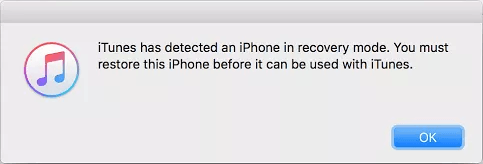
Все еще не повлияло на проблему? Попробуйте окончательные решения, которые у нас есть:
Скорее всего, проблема связана с программным обеспечением. Хорошо, что вы можете легко исправить это за несколько кликов с помощью мощного программного обеспечения, такого как iOS System Recovery . Это исключительный инструмент, который не подведет, если проблема с отключением iPhone связана с проблемами в системе iOS . Это идеальный инструмент, который устраняет все проблемы, связанные с системой iOS , такие как неработающий iPhone, черный экран смерти , iPhone не включается, зависание в режиме восстановления и т. д., за несколько кликов. У него более высокие показатели успеха, поэтому это многообещающий инструмент.
Что может восстановление системы iOS :
Как починить севший iPhone с помощью профессионального программного обеспечения:
01 Запустите программное обеспечение на своем компьютере после его загрузки. Выберите «Дополнительные инструменты» > « Восстановление системы iOS , чтобы перейти к окну восстановления системы iPhone. Подключите iPhone к компьютеру с помощью USB-кабеля.

02 Коснитесь значка «Пуск» , чтобы начать устранение проблемы.

03 Выберите Стандартный режим в окне выбора режима. Загрузите устройство в режим DFU, затем нажмите «Восстановить» , чтобы установить правильную прошивку iOS .

04 После этого приложение починит сломанный iPhone и вернет его в нормальное состояние.

Если iPhone по-прежнему не работает и не включается, а экран по-прежнему не отвечает после применения приведенных выше советов по устранению неполадок, возможно, проблема связана с повреждением оборудования. Итак, настала ваша очередь за официальной помощью.
Вы можете связаться с командой Apple , чтобы помочь решить полностью неработающую проблему с iPhone. Вы можете записаться на прием к специалисту Apple онлайн или обратиться за помощью в App Store . Однако процедура может варьироваться. Поэтому за подробностями лучше всего обратиться в местный магазин.
Вот и все о том, как починить севший iPhone. Все методы, описанные в этой статье, помогут вам решить проблему независимо от модели вашего iPhone и начать использовать его в обычном режиме. Однако профессиональное программное обеспечение, такое как iOS System Recovery, может упростить процесс восстановления. Это удобный инструмент, который не только безопасен, но и чист.
Похожие статьи:
iPhone умер и не включается? 6 быстрых решений для решения проблемы
Устраните проблему с логотипом Apple на iPhone [100% успех]
iPhone не восстанавливается? 11 эффективных решений проблем вашего iPhone
9 способов исправить белый экран смерти iPhone без усилий (обновлено)